Kuidas määrata Windows 10 vaikeklaviatuuripaigutust
Viimased Windows 10 järgud on varustatud uue lehe „Piirkond ja keel” rakenduses Seaded. See asendab täielikult juhtpaneeli klassikalise keeleapleti, mis eemaldatakse alates versioonist Windows 10 Build 17063. Uus leht võimaldab kasutajatel muuta kuvakeelt, kõneks muutmise, kõnetuvastuse ja käsitsi kirjutamise valikuid. Siit saate teada, kuidas määrata Windows 10 vaikeklaviatuuripaigutus, kuna selle kasutajaliides on muutunud.
Reklaam
Kui täiendasite hiljutisele Windows 10 väljalasele (järg 17063 ja uuem), võivad selle uued keelevalikud tunduda teile imelikud. Erinevalt eelmistest versioonidest ei sisalda see juhtpaneeli keeleseadete kasutajaliidest. Nüüd peate Windows 10 keeleseadete konfigureerimiseks kasutama seadeid.
Kasutajad, kes peavad kasutama rohkem kui ühte sisestuskeelt, peavad vajalikus keeles sisestamiseks lisama erineva klaviatuuripaigutuse või sisestusmeetodi. Klaviatuuripaigutuse keel määrab keele jaoks saadaolevate märkide komplekti. Kui olete lisanud rohkem kui ühe klaviatuuripaigutuse, saate ühe vaikepaigutuseks määrata.
Selle kirjutamise seisuga on Windows 10 Build 17083 operatsioonisüsteemi uusim väljalase. Seadetes on sellega kaasas mitu uut lehte, mis võimaldavad kasutajal määrata vaikeklaviatuuripaigutuse. Siin on, kuidas seda saab teha.
Kiirklahvide muutmiseks klaviatuuripaigutuse vahetamiseks operatsioonisüsteemis Windows 10, tehke järgmist.
- Avatud Seaded.
- Minge jaotisse Seadmed – Tippimine.
- Klõpsake nuppu Klaviatuuri täpsemad sätted link.

- Järgmisel lehel kasutage ripploendit Vaikesisestusmeetodi alistamine. Valige loendist vaikekeel.
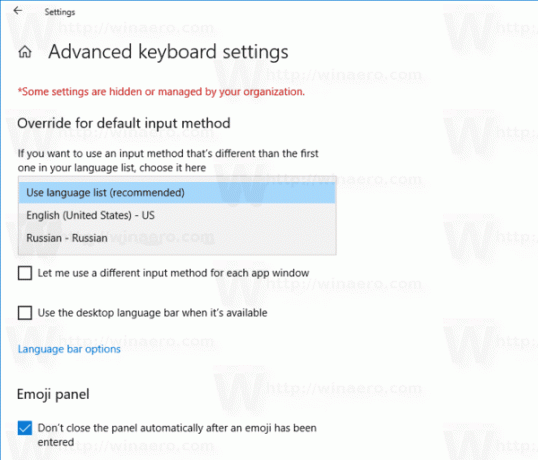
Sa oled valmis.
Näpunäide.: Kui kasutate Windows 10 stabiilset versiooni, lugege järgmist artiklit.
Keeleseadete konfigureerimine opsüsteemis Windows 10
Mainitud artiklis kirjeldatud meetod töötab kõigis varem välja antud Windows 10 versioonides ja järgus, mis on enne Windows 10 Build 17063.
Teise võimalusena saate Windows 10 vaikeklaviatuuripaigutuse määramiseks kasutada PowerShelli. Seda saab teha järgmiselt.
Määrake PowerShelliga klaviatuuri vaikepaigutus
- Avatud PowerShell.
- Saadaolevate keelte loendi vaatamiseks tippige või kopeerige ja kleepige järgmine käsk:
Get-WinUserLanguageList.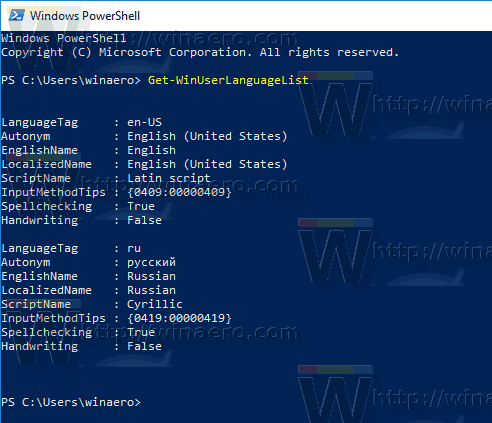
- Vaata LanguageTag väärtus iga keele jaoks.
- Käivitage Windows 10 keelte loendi ümberjärjestamiseks järgmine käsk.
Set-WinUserLanguageList -LanguageList LanguageTag1, LanguageTag2,..., LanguageTagN -Force
Kasutage selle keele keelemärgendit, mille soovite parameetrite loendis vaikimisi määrata.
Näiteks seab järgmine käsk minu vaikeklaviatuuripaigutuseks vene keele:
Set-WinUserLanguageList -LanguageList ru, en-US -Force
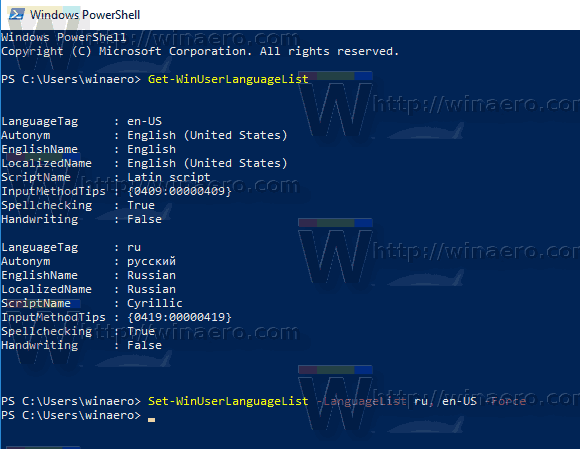
See on kõik.
Seotud artiklid:
- Klaviatuuripaigutuse lisamine või eemaldamine opsüsteemis Windows 10
- Aknapõhise klaviatuuripaigutuse lubamine opsüsteemis Windows 10
- Muutke Windows 10 klaviatuuripaigutuse vahetamiseks kiirklahve

